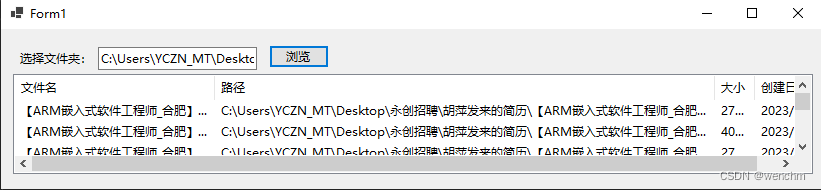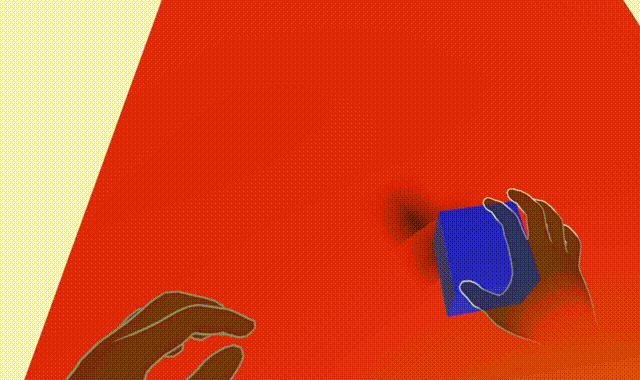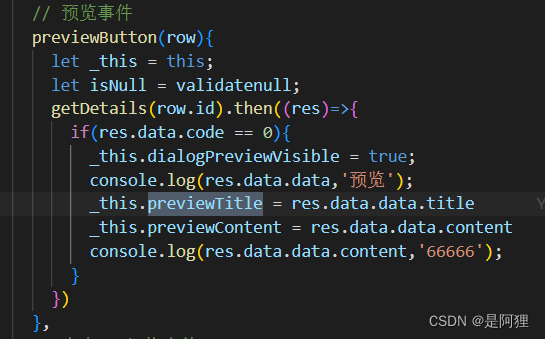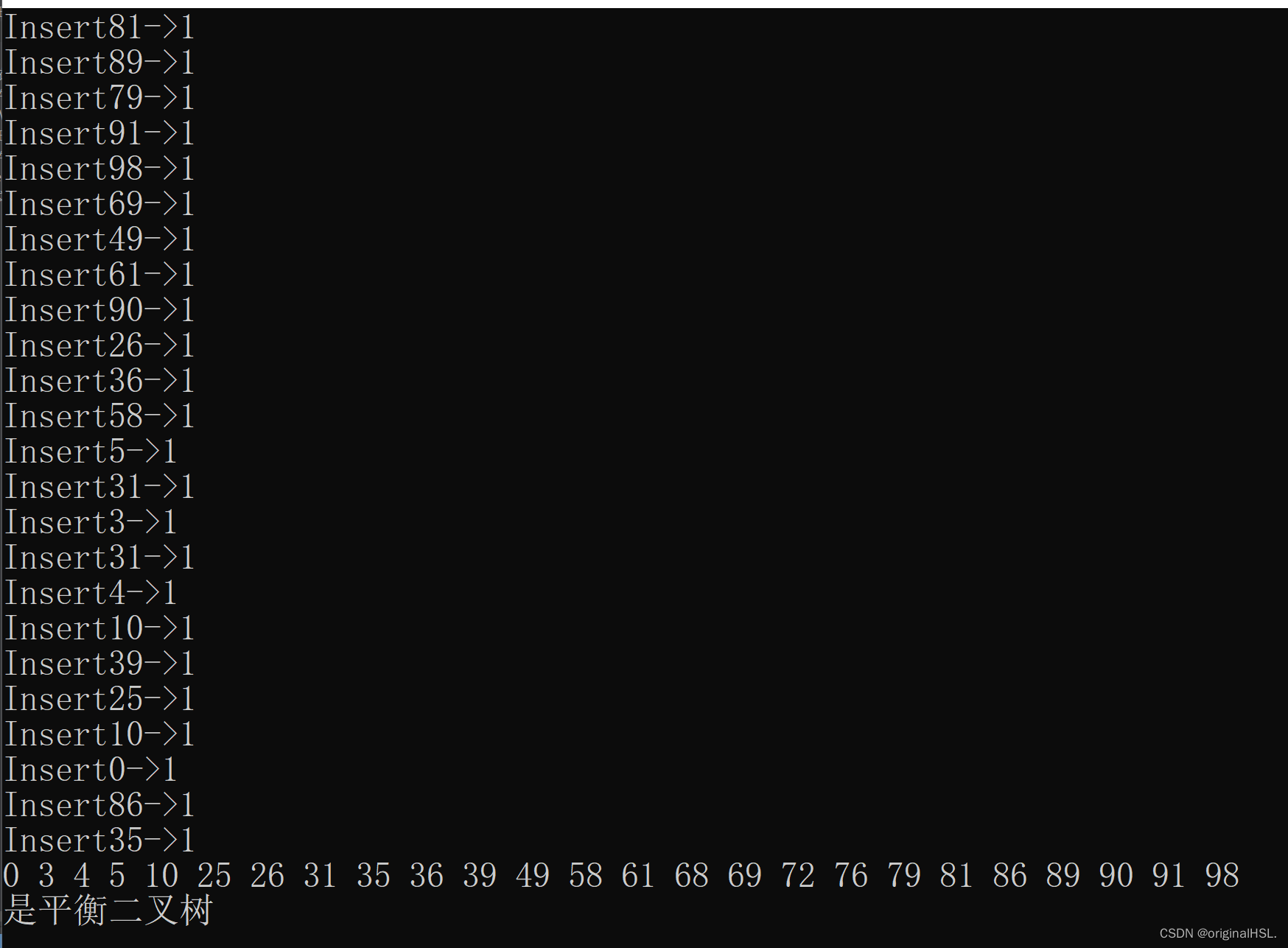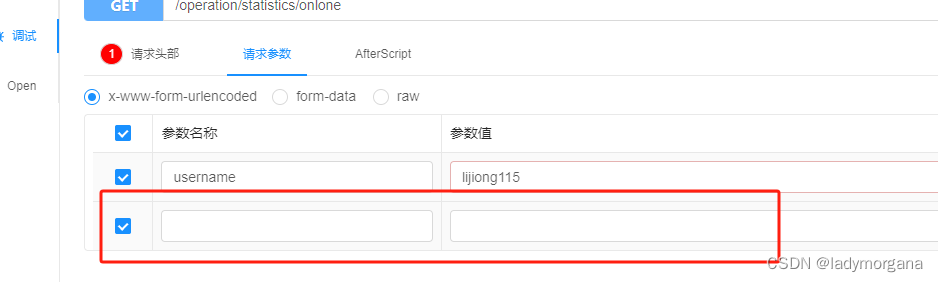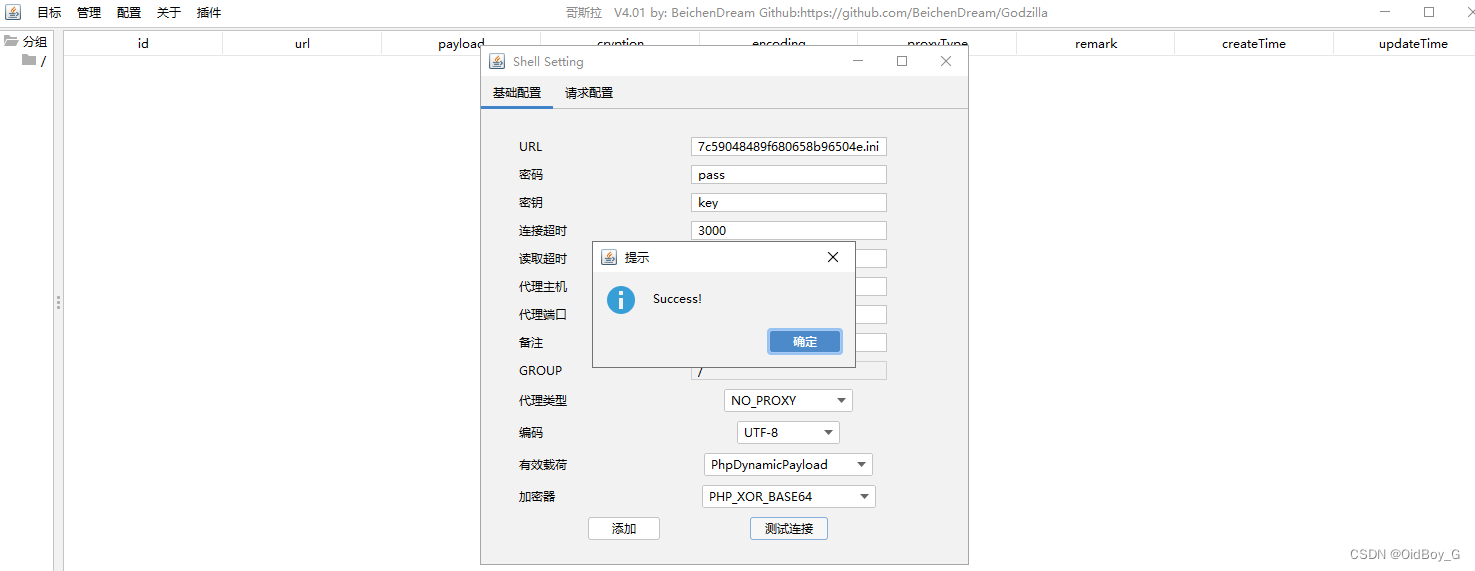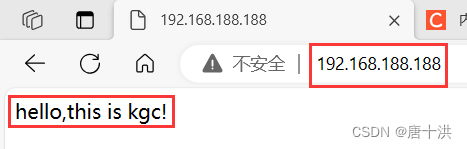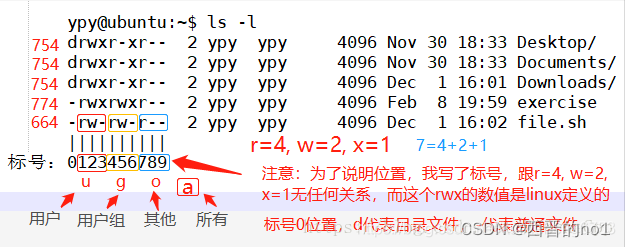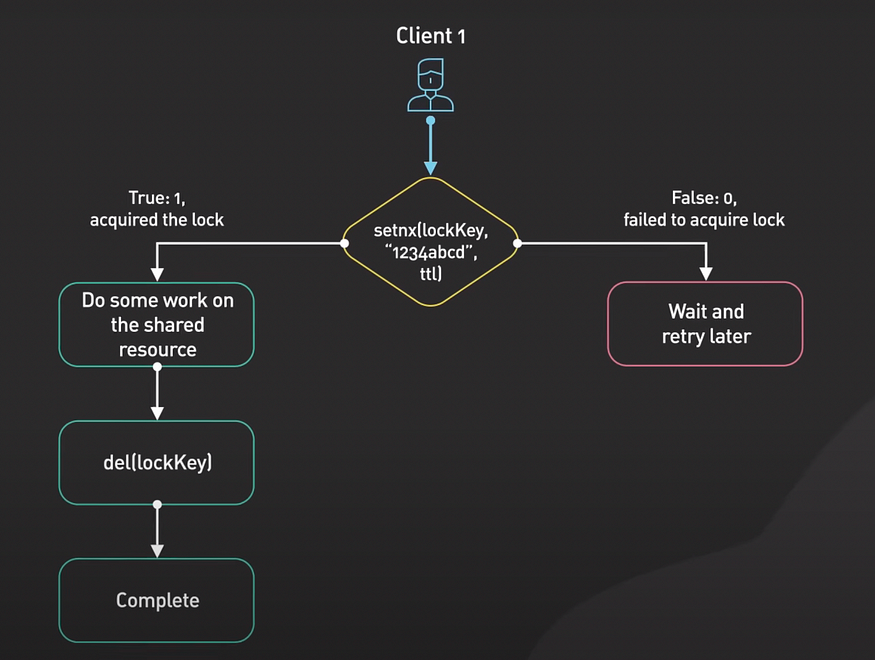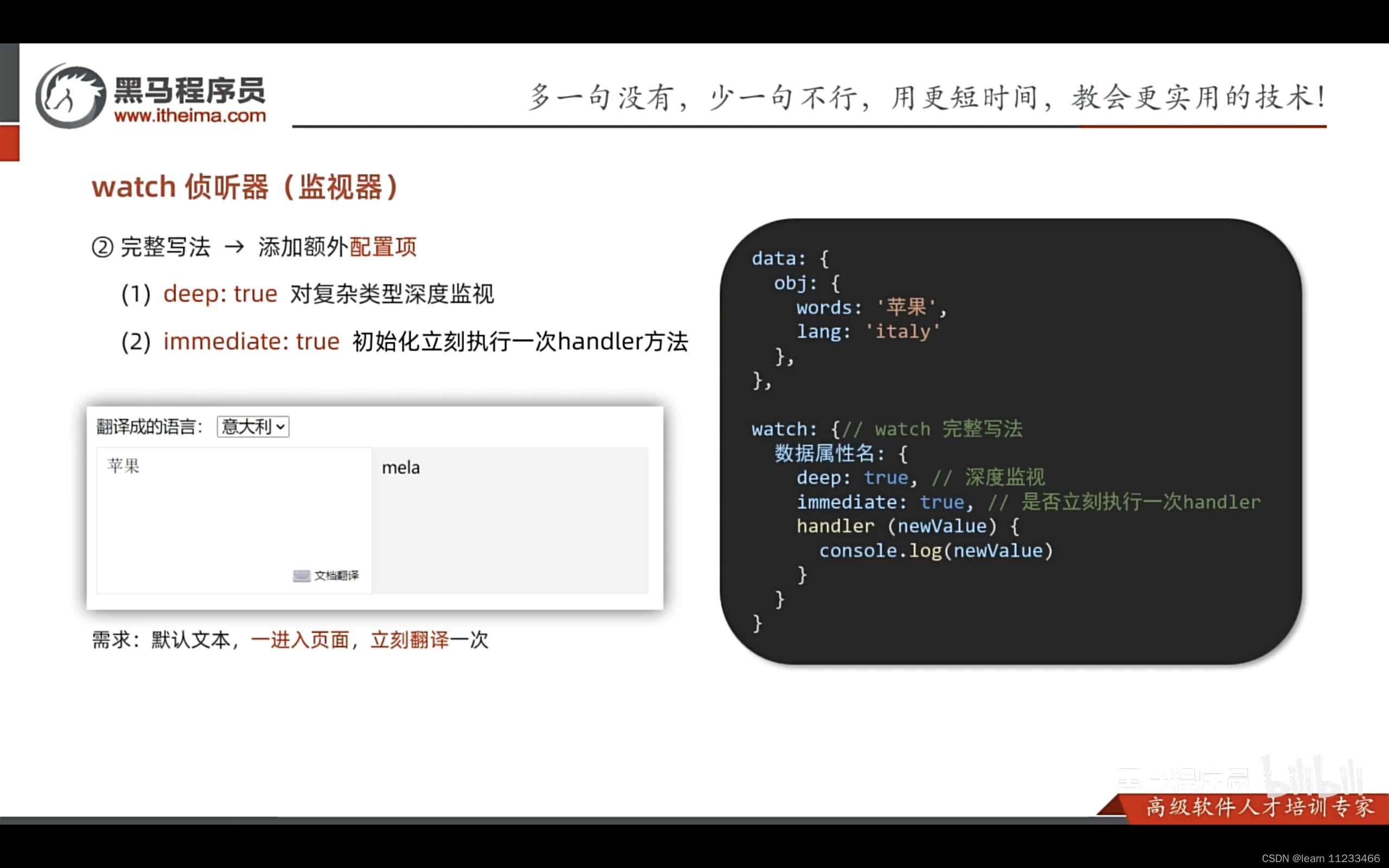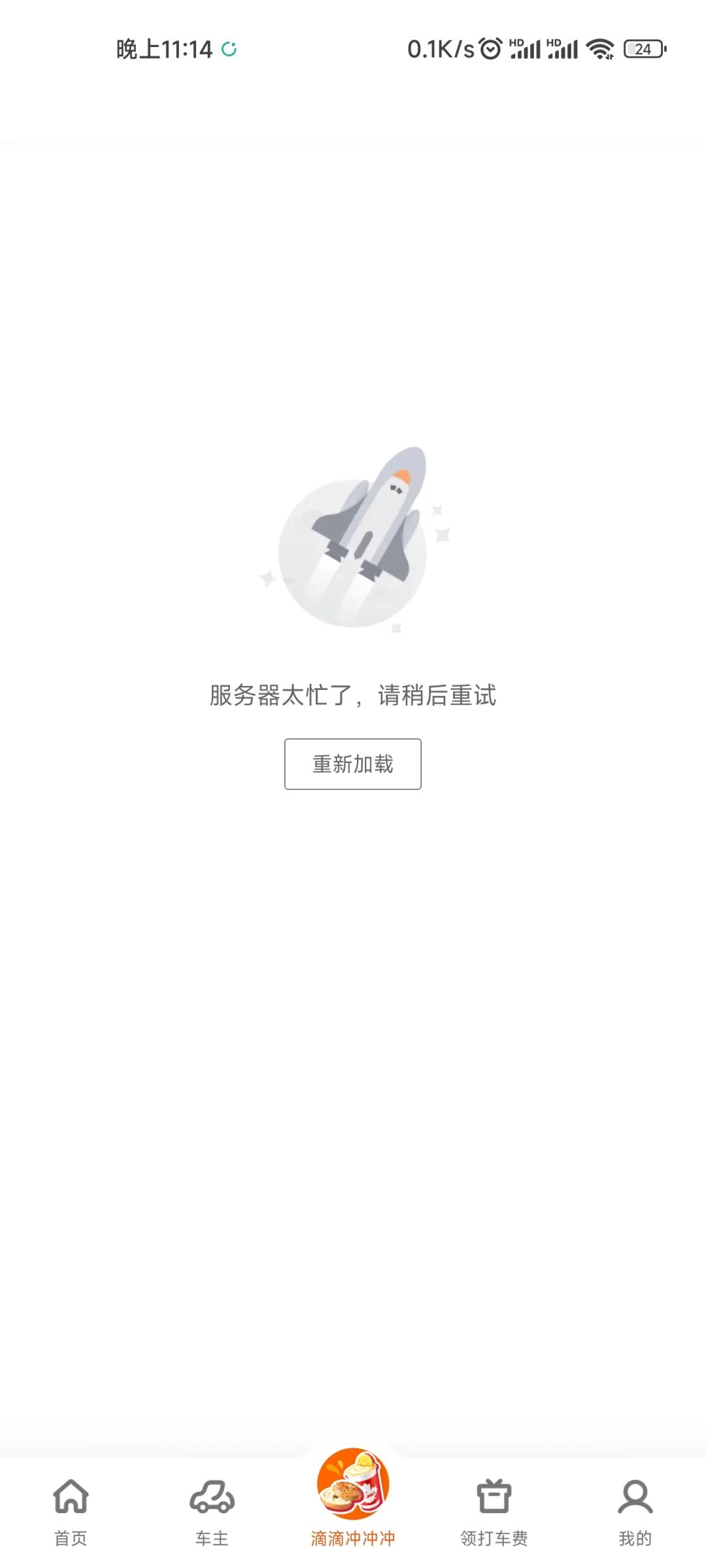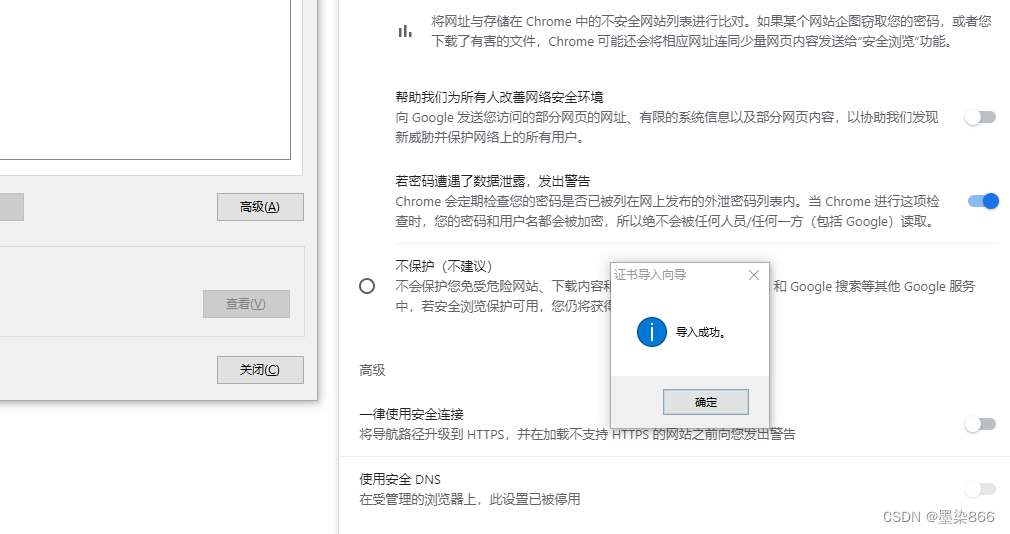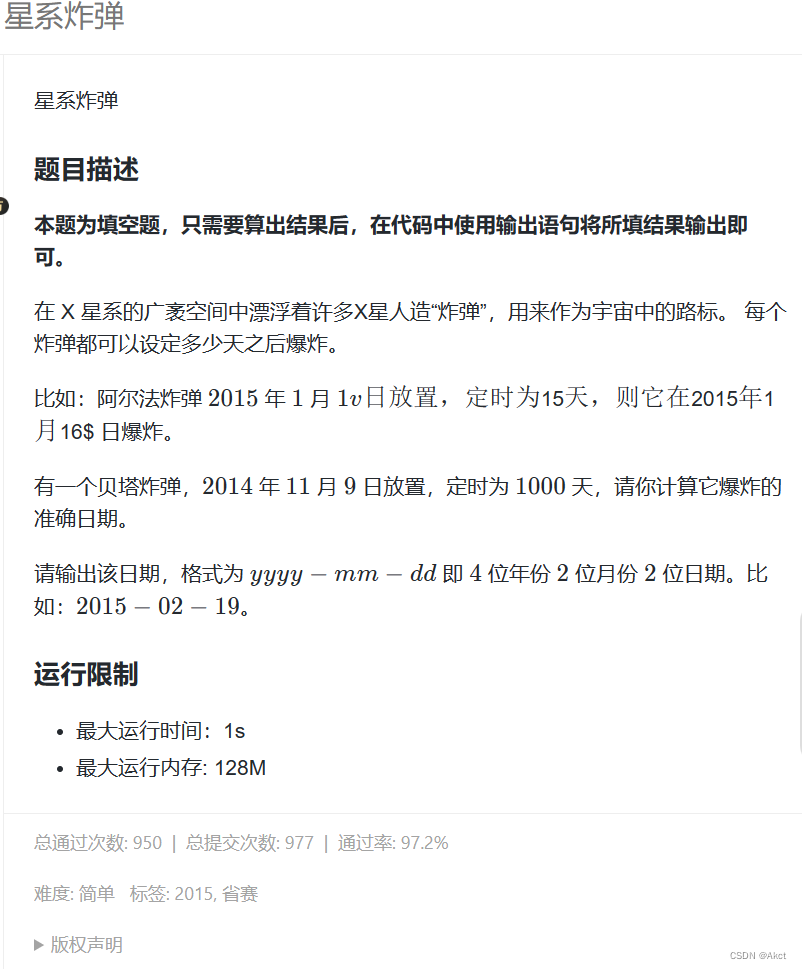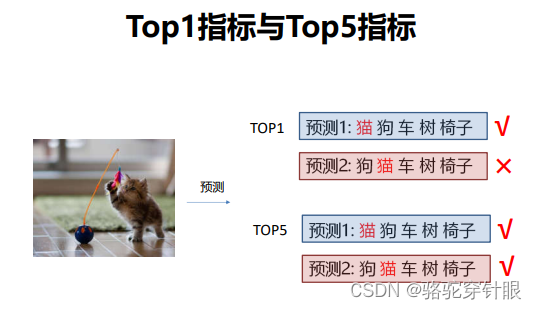目录
一、判断文件夹是否存在
1.Directory类的Exists()方法
2. DirectoryInfo类的Exists属性
二、创建文件夹
1. Directory类的CreateDirectory()方法
2.DirectoryInfo类的Create()方法
三、移动文件夹
1. Directory类的Move()方法
2.DirectoryInfo类的MoveTo()方法
四、删除文件夹
1. Directory类的Delete()方法
2.DirectoryInfo类的Delete()方法
五、遍历文件夹
1.GetDirectories()方法
2.GetFiles()方法
3.GetFileSystemInfos()方法
4.示例
(1)源码
(2)生成效果
判断文件夹是否存在时,可以使用Directory类的Exists()方法或者DirectoryInfo类的Exists属性来实现。
一、判断文件夹是否存在
1.Directory类的Exists()方法
Exists()方法用于确定给定路径是否引用磁盘上的现有目录,语法如下。
public static bool Exists (string path)
☑ path:要测试的路径。
☑ 返回值:如果path引用现有目录,则为true;否则为false。允许path参数指定相对或绝对路径信息。相对路径信息被解释为相对于当前的工作目录。
//使用Directory类的Exists()方法判断C盘根目录下是否存在Test文件夹。
Directory.Exists("C:\\Test ");
2. DirectoryInfo类的Exists属性
获取指示目录是否存在的值,语法如下。
public override bool Exists{get;}
属性值:如果目录存在,则为true;否则为false。 //调用DirectoryInfo类中的Exists属性判断C盘根目录下是否存在Test文件夹
Directorylnfo dinfo =new Directorylnfo ("C:\\Test");
if (dinfo.Exists)
{}二、创建文件夹
创建文件夹可以使用Directory类的CreateDirectory()方法或者DirectoryInfo类的Create()方法来实现。
1. Directory类的CreateDirectory()方法
CreateDirectory()方法为可重载方法,它有以下两种重载形式。
public static DirectoryInfo CreateDirectory (string path)
public static DirectoryInfo CreateDirectory (string path,DirectorySecurity directorySecurity)
☑ path:要创建的目录路径。
☑ directorySecurity:要应用于此目录的访问控制。
☑ 返回值:第一种重载形式的返回值为由path指定的DirectoryInfo;第二种重载形式的返回值为新创建的目录的DirectoryInfo对象。当path参数中的目录已经存在或者path的某些部分无效时,将发生异常。path参数指定目录路径,而不是文件路径。
//调用Directory类的CreateDirectory()方法在C盘根目录下创建一个Test文件夹
Directory.CreateDirectory ("C:\\Test ");2.DirectoryInfo类的Create()方法
Create()方法为可重载方法,它有以下两种重载形式。
public void Create ()
public void Create (DirectorySecurity directorySecurity)directorySecurity:主要应用于此目录的访问控制。
//调用DirectoryInfo类的Create()方法在C盘根目录下创建一个Test文件夹
Directorylnfo dinfo =new DirectoryInfo ("C:\\Test ");
dinfo.Create();
三、移动文件夹
移动文件夹时,可以使用Directory类的Move()方法或者DirectoryInfo类的MoveTo()方法来实现。
1. Directory类的Move()方法
Move()方法用于将文件或目录及其内容移到新位置,语法如下。
public static void Move (string sourceDirName,string destDirName)
☑ sourceDirName:要移动的文件或目录的路径。
☑ destDirName:指向sourceDirName的新位置的路径。//调用Directory类的Move()方法将C盘根目录下的Test文件夹移动到C盘根目录下的“新建文件夹”文件夹中
Directory.Move("C:\\Test","C:\\新建文件夹NTest");
使用Move()方法和MoveTo()方法移动文件夹时需要统一磁盘根目录,例如,C盘下的文件夹只能移动到C盘中的某个文件夹下。
2.DirectoryInfo类的MoveTo()方法
MoveTo()方法用于将DirectoryInfo对象及其内容移动到新路径,语法如下。
public void MoveTo (string destDirName)
destDirName:要将此目录移动到的目标位置的名称和路径。目标不能是另一个具有相同名称的磁盘卷或目录,它可以是要将此目录作为子目录添加到其中的一个现有目录。//调用DirectoryInfo类的MoveTo()方法将C盘根目录下的Test文件夹
//移动到C盘根目录下的“新建文件夹”文件夹中
Directorylnfo dinfo =new Directorylnfo ("C:\\Test ");
dinfo.MoveTo("C:\\新建文件夹\\Test");
四、删除文件夹
删除文件夹可以使用Directory类的Delete()方法或者DirectoryInfo类的Delete()方法来实现。
1. Directory类的Delete()方法
Delete()方法为可重载方法,它有以下两种重载形式。
public static void Delete(string path)
public static void Delete(string path,bool recursive)
☑ path:要移除的空目录/目录的名称。
☑ recursive:若要移除path中的目录、子目录和文件,则为true;否则为false。//调用Directory类的Delete()方法删除C盘根目录下的Test文件夹
Directory.Delete("C:\\Test");
2.DirectoryInfo类的Delete()方法
Delete()方法是指永久删除文件,语法如下。
public override void Delete()
public void Delete(bool recursive)
recursive:若为true,则删除此目录、其子目录以及所有文件;否则为false。 第一种重载形式,如果DirectoryInfo为空,则删除它;第二种重载形式,删除DirectoryInfo对象,并指定是否要删除子目录和文件。
//调用DirectoryInfo类的Delete()方法删除C盘根目录下的Test文件夹
Directorylnfo dinfo =new Directorylnfo ("C:\\Test");
dinfo.Delete()
五、遍历文件夹
1.GetDirectories()方法
GetDirectories()方法用来返回当前目录的子目录。该方法为可重载方法,它有以下3种重载形式。
public DirectoryInfo[]GetDirectories()
public Directorylnfo[]GetDirectories(string searchPattern)
public Directorylnfo[]GetDirectories(string searchPattern,SearchOption searchOption)
☑ searchPattern:搜索字符串,如用于搜索所有以单词System开头的目录的“System*”。
☑ searchOption:SearchOption枚举的一个值,指定搜索操作是应仅包含当前目录还是应包含所有子目录。
☑ 返回值:第一种重载形式的返回值为DirectoryInfo对象的数组;第二种和第三种重载形式的返回值为与searchPattern匹配的DirectoryInfo类型的数组。2.GetFiles()方法
GetFiles()方法用来返回当前目录的文件列表。该方法为可重载方法,它有以下3种重载形式。
public Filelnfo[]GetFiles()
public Filelnfo[]GetFiles(string searchPattern)
public Filelnfo[]GetFiles(string searchPattern,SearchOption searchOption)
☑ searchPattern:搜索字符串(如“*.txt”)。
☑ searchOption:SearchOption枚举的一个值,指定搜索操作是应仅包含当前目录还是应包含所有子目录。
☑ 返回值:FileInfo类型数组。3.GetFileSystemInfos()方法
GetFileSystemInfos()方法用来返回表示某个目录中所有文件和子目录的FileSystemInfo类型数组。该方法为可重载方法,它有以下两种重载形式。
public FileSystemInfo[]GetFileSystemInfos()
public FileSystemInfo[]GetFileSystemInfos(string searchPattern)
☑ searchPattern:搜索字符串。
☑ 返回值:第一种重载形式的返回值为FileSystemInfo项的数组;第二种重载形式的返回值为与搜索条件匹配的FileSystemInfo对象的数组。4.示例
(1)源码
namespace _06
{
public partial class Form1 : Form
{
private readonly TextBox? textBox1;
private readonly Label? label1;
private readonly Button? button1;
private readonly FolderBrowserDialog? folderBrowserDialog1;
private readonly ListView? listView1;
private readonly ColumnHeader? columnHeader1;
private readonly ColumnHeader? columnHeader2;
private readonly ColumnHeader? columnHeader3;
private readonly ColumnHeader? columnHeader4;
public Form1()
{
InitializeComponent();
//文本框控件
textBox1 = new TextBox();
{
textBox1.Location = new Point(97, 18);
textBox1.Name = "textBox1";
textBox1.Size = new Size(159, 21);
textBox1.Text = "";
}
//标签控件
label1 = new Label();
{
label1.AutoSize = true;
label1.Location = new Point(16, 21);
label1.Text = "选择文件夹:";
}
//按钮控件及事件
button1 = new Button();
{
button1.Location = new Point(268, 16);
button1.Name = "button1";
button1.Size = new Size(60, 23);
button1.Text = "浏览";
button1.UseVisualStyleBackColor = true;
button1.Click += new EventHandler(Button1_Click);
}
//文件夹浏览控件
folderBrowserDialog1 = new FolderBrowserDialog();
{
}
//列标题控件
columnHeader1 = new ColumnHeader();
{
columnHeader1.Text = "文件名";
columnHeader1.Width = 200;
}
columnHeader2 = new ColumnHeader();
{
columnHeader2.Text = "路径";
columnHeader2.Width =500;
}
columnHeader3 = new ColumnHeader();
{
columnHeader3.Text = "大小";
columnHeader3.Width = 40;
}
columnHeader4 = new ColumnHeader();
{
columnHeader4.Text = "创建日期";
columnHeader4.Width = 60;
}
// listView1控件及设置
listView1 = new ListView();
{
listView1.Columns.AddRange(
[
columnHeader1,
columnHeader2,
columnHeader3,
columnHeader4
]);
listView1.HideSelection = false;
listView1.Location = new Point(12, 45);
listView1.Name = "listView1";
listView1.Size = new Size(800, 100);
listView1.TabIndex = 3;
listView1.UseCompatibleStateImageBehavior = false;
listView1.View = View.Details;
}
//Form1,要放在最末尾,否则空白
ClientSize = new Size(820, 160);
Name = "Form1";
Text = "Form1";
Controls.Add(textBox1);
Controls.Add(label1);
Controls.Add(button1);
Controls.Add(listView1);
PerformLayout();
}
private void Button1_Click(object? sender, EventArgs e)
{
listView1?.Items.Clear();
if (folderBrowserDialog1?.ShowDialog() == DialogResult.OK)
{
textBox1!.Text = folderBrowserDialog1.SelectedPath;
DirectoryInfo dinfo = new(textBox1.Text); //实例化DirectoryInfo对象
FileSystemInfo[] fsinfos = dinfo.GetFileSystemInfos(); //获取指定目录下的所有子目录及文件类型
foreach (FileSystemInfo fsinfo in fsinfos)
{
if (fsinfo is DirectoryInfo) //判断是否文件夹
{
DirectoryInfo directoryInfo = new(fsinfo.FullName); //使用获取的文件夹名称实例化DirectoryInfo对象
DirectoryInfo dirinfo = directoryInfo;
listView1?.Items.Add(dirinfo.Name); //为ListView控件添加文件夹信息
listView1?.Items[listView1.Items.Count - 1].SubItems
.Add(dirinfo.FullName);
listView1?.Items[listView1.Items.Count - 1].SubItems.Add("");
listView1?.Items[listView1.Items.Count - 1].SubItems
.Add(dirinfo.CreationTime.ToShortDateString());
}
else
{
FileInfo finfo = new(fsinfo.FullName); //使用获取的文件名称实例化FileInfo对象
listView1?.Items.Add(finfo.Name); //为ListView控件添加文件信息
listView1?.Items[listView1.Items.Count - 1].SubItems.Add(finfo.FullName);
listView1?.Items[listView1.Items.Count - 1].SubItems.Add(finfo.Length.ToString());
listView1?.Items[listView1.Items.Count - 1].SubItems
.Add(finfo.CreationTime.ToShortDateString());
}
}
}
}
}
}
采用不设计Form1.cs[设计]的设计方法。
(2)生成效果
浏览并选择一个文件夹,确定后就遍历文件夹